Asus CP220 User Manual
Browse online or download User Manual for TVs & monitors Asus CP220. ASUS CP220 User's Manual
- Page / 28
- Table of contents
- BOOKMARKS
- CP220 / CP240 sorozat 1
- Zéró kliens megjelenítés 1
- Útmutató 1
- Tartalomjegyzék 2
- Megjegyzések 4
- Biztonsági információ 5
- Gondozás és tisztítás 6
- 1.1 Üdvözöljük 8
- 1.2 A csomag tartalma 8
- 1.4 Akijelzőbemutatása 10
- 1.4.2 Amegjelenítőhátulja 11
- 2.2 Amonitorképbeállítása 15
- 3.1.2 OSDfunkciókleírása 16
- Splendid 18
- Configuration 20
- Diagnostics 20
- Information 20
- User Settings 20
- Horizon View 21
- Enter the address of the View 23
- Connection Server 23
- Server: 192.168.100.252 23
- Log on to desktop 24
- 3.3 Műszakiadatok 26
- 3.4 Hibaelhárítás(GYIK) 27
Summary of Contents
CP220 / CP240 sorozatZéró kliens megjelenítésÚtmutató
1-31. fejezet: A termék bemutatása1.4 Akijelzőbemutatása1.4.1 AmegjelenítőelejeLED1LED21. Kliens LED jelzőfény:• A kliens LED jelzőfény színén
1-4ASUS LCD-monitor CP220/CP240 sorozat1.4.2 Amegjelenítőhátulja23 41911USB5 7 8126101. RJ452. DVI-csatlakozó3. VGA-csatlakozó4. Mikrofon bemen
1-51. fejezet: A termék bemutatása1.4.3 AkliensrendszerhasználatbavételeElem Gomb LeírásTápfeszültségNyomja meg a gombot a monitor be-/kikapcsolás
1-6ASUS LCD-monitor CP220/CP240 sorozat1.4.4 KliensjelzőfényviselkedéseÁllapot POWER LINK KliensBekapcsolás FehérKiFehérKikapcsolás KiKiKiBekapcsol
2-12. fejezet: Beállítás2.1 Akar/talapzatleszerelése(falraszerelésesetén)A kar/állvány leszereléséhez.1. Válassza le a táp- és jelkábeleket. Óv
2-2ASUS LCD-monitor CP220/CP240 sorozat2.2 Amonitorképbeállítása• Az optimális nézőszög beállításához tanácsos szemből néznie a kijelzőt, majd a l
3-13. fejezet: Általános utasítások3.1 OSD(képernyőnmegjelenő)menü3.1.1 ÚtmutatóabeállításhozCP220SplendidSzínPictureBemenetválasztásMove ExitM
3-2ASUS LCD-monitor CP220/CP240 sorozat• Tájképmód: A legjobb választás tájképeket ábrázoló fotók megjelenítéséhez SPLENDID™ videó intelligenciával.
3-33. fejezet: Általános utasítások• A Fázis a pixel-órajel fázisának beállítására szolgál. A nem megfelelő fázis-beállítással rendelkező képben vízs
3-4ASUS LCD-monitor CP220/CP240 sorozat• Fókusz: Csökkenti a kép sorzaját és a képismétlési zaját a (Fázis) és az (Órajel) külön-külön történő beállí
iiTartalomjegyzékMegjegyzések ... ivBiztonsági információ .
3-53. fejezet: Általános utasítások3.2 Clientbeállítás1. Kapcsolja be a tápfeszültséget és nyomja meg a gombot a [Client] kiválasztásához minbt b
3-6ASUS LCD-monitor CP220/CP240 sorozat4. Lépjen be a “[Conguration]” (Konguráció) --> [Network] (Hálózat) menübe, majd válassza az “Enable DHCP
3-73. fejezet: Általános utasítások6. Válassza a [Language] (Nyelv) lapot és válassza ki a kívánt nyelvet, majd kattintson az “Apply” (Alkalmaz) para
3-8ASUS LCD-monitor CP220/CP240 sorozat9. Válassza a [Certicate] (Tanúsítvány) lapot, válasza ki a kívánt elemet és beállítást, majd kattintson az [
3-93. fejezet: Általános utasítások11. Írja be a felhasználónevet és jelszót, majd kattintson a [Login] (Bejelentkezés) gombra.Enter your user name an
3-10ASUS LCD-monitor CP220/CP240 sorozat14. Válassza az asztalon a “Start” parancsot, és válassza a “Logout” (Kijelentkezés) parancsot a clientből val
3-113. fejezet: Általános utasítások3.3 MűszakiadatokTípus CP220 CP240Panelméret 21,5” (54,61 cm) 23,8” (60,47 cm)Max. felbontás 1920 x 1080 1920 x
3-12ASUS LCD-monitor CP220/CP240 sorozat3.4 Hibaelhárítás(GYIK)Probléma LehetségesmegoldásA bekapcsolt állapotot jelző LED NEM világít• Nyomja meg
3-133. fejezet: Általános utasítások3.5 TámogatottidőzítéseklistájaVESA / IBM módok támogatott időzítése (D-SUB bemenetek)Felbontás Képfrissítésis
iiiCopyright © 2013 ASUSTeK COMPUTER INC. Minden jog fenntartva!Az ASUSTeK COMPUTER INC. („ASUS”) előzetes írásos engedélye nélkül ennek a kiadványnak
ivMegjegyzésekAFederalCommunicationsCommissionnyilatkozataAz eszköz megfelel az FCC-előírások 15. fejezetében meghatározott határértékeknek. A műk
vBiztonsági információKizárólagakövetkezőAC/DCadapterthasználja:EXA1203YH• Mielőtt üzembe helyezné a kijelzőt, figyelmesen olvassa el a csomagb
viGondozás és tisztítás• Mielőtt felemelné vagy áthelyezné a kijelzőt, tanácsos leválasztani róla a tápkábelt és a jelkábeleket. Alkalmazza a megfele
viiHoltájékozódhatomrészletesebben?További információkért, illetve termék- vagy szoftverfrissítésekért vegye igénybe az alábbi forrásokat.1. ASUSw
1-11. fejezet: A termék bemutatása1.1 ÜdvözöljükKöszönjük, hogy ezt az ASUS® megjelenítőt választotta.Az ASUS legújabb megjelenítője élesebb, széleseb
1-2ASUS LCD-monitor CP220/CP240 sorozat1.3 Amegjelenítőtalapzatánakösszesszerelése1. Illessze a talpat a karhoz, majd rögzítse szorosan a csavarr
More documents for TVs & monitors Asus CP220


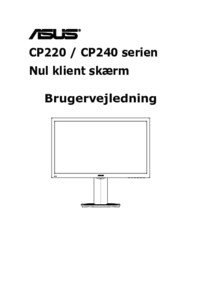







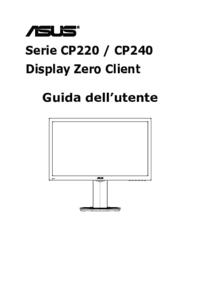





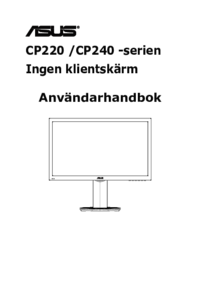






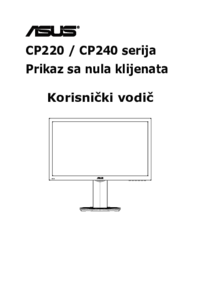
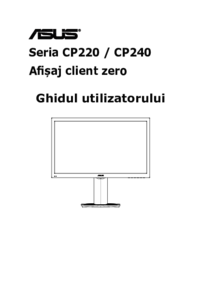


 (28 pages)
(28 pages) (28 pages)
(28 pages)


 (2 pages)
(2 pages) (20 pages)
(20 pages) (18 pages)
(18 pages) (28 pages)
(28 pages) (25 pages)
(25 pages) (22 pages)
(22 pages)







Comments to this Manuals